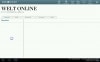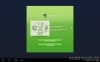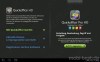Ein bisschen verspätet möchte ich nun den zweiten Teil meiner Testreihe vorstellen. Getestet wird bei mir diesmal das Motorola XOOM 2 in der Media Edition. Bis auf einige Dinge die mich sehr nerven, macht es bis jetzt einen ganz guten Eindruck. In diesem Teil werde ich nun näher auf das Betriebssystem, die vorinstallierten Apps und die Bedienung eingehen. Für Leser die diesen Test erst jetzt entdeckt haben, gibt es unter folgenden Link noch den ersten Teil dieses Berichts.
Ein bisschen verspätet möchte ich nun den zweiten Teil meiner Testreihe vorstellen. Getestet wird bei mir diesmal das Motorola XOOM 2 in der Media Edition. Bis auf einige Dinge die mich sehr nerven, macht es bis jetzt einen ganz guten Eindruck. In diesem Teil werde ich nun näher auf das Betriebssystem, die vorinstallierten Apps und die Bedienung eingehen. Für Leser die diesen Test erst jetzt entdeckt haben, gibt es unter folgenden Link noch den ersten Teil dieses Berichts.
Teil 1 – Unboxing, Technische Daten und Erster Eindruck
Das Betriebssystem:
Installiert ist auf dem Motorola Android in der Version 3.2. Wann und ob es ein Update auf ICS 4.0 geben wird, kann ich nicht sagen. Ganz Standard ist das ganze jedenfalls nicht. Motorola ein wenig angepasst und das sieht recht schick aus. Eine nette Uhr und ein paar Apps befinden sich bereits auf dem Homescreen. Alles ist ganz nett animiert und läuft super flüssig.
Auch Widgets gibt es ein paar. Das einzige was dabei aber nicht Standard ist sind folgende:
- To Do Liste
- AccuWeather
- Citrix Favoriten
- Evernote
- Youtube
Was diese Widgets können ist mehr oder weniger selbsterklärend, aber darauf werde ich noch näher im Kapitel „Apps“ eingehen.
Folgende Apps sind standardmäßig installiert:
- Amazon Kindle
- Bild Reader
- Citrix
- Die Welt
- Dijit
- Evernote
- Fuze Meeting
- GoMeeting
- Hilfe Center
- Motoactv.com
- MotoCast
- Quikoffice HD
- Skitch
- Swiftkey Tablet
- Twonky
- Youtube
Hört sich auf den ersten Blick nach einer Menge an, aber das ist es eigentlich gar nicht. Die meisten Apps sind eher für den Business Einsatz oder benötigen eine Registrierung, aber wollen wir uns die einzelnen Applikationen mal genauer anschauen.
„Amazon Kindle“ ist die offizielle Amazon App mit der es auch möglich ist seine Bücher zu lesen, wenn man keinen Kindle hat. Selbstverständlich muss man dafür einen Account haben und ein Buch kaufen. Ich hab keinen Account, aber trotzdem nett, dass sie es mitliefern.
Der „Bild Reader“ ist für Käufer drei Monate gratis nutzbar. Hier kann sich wer hätte es gedacht, die aktuelle Bild Zeitung ansehen und auch lesen, wenn man das möchte. Es ist auch möglich, direkt in den Teil zu gehen, der einen interessiert, also z.B. Sport. Auch das Wetter kann man sich anzeigen lassen. Eine ganz nette App, die gut funktioniert und auch das lesen ist auf dem Tablet ganz angenehm. Das einzige was stört ist, dass das Display sehr schnell ausgeht und ich will nicht jedes Mal wenn ich diese App nutze mein Display Timeout in den Einstellungen ändern. 😉

„Citrix“ ist eine Cloud App. Mit dieser soll es möglich sein, seine Daten online abzulegen
und das von überall, dies kann z.B. bei Firmendaten interessant sein, so kann sie bequem am Tablet anschauen. Außerdem soll noch ein Zugriff auf virtuelle Desktops möglich sein. Auch hier ist wieder eine Registrierung notwendig.

„Die Welt“ App ist eigentlich das gleiche wie der Reader von der „Bild“ nur eben das man hier die Welt lesen kann, ansonsten gilt das gleiche, auch hier drei Monate kostenlose Nutzung.
„Dijit“ ist naja, also wenn ich es richtig verstehe kann man damit sein Tablet als Fernbedienung für verschiedene Geräte verwenden und dabei auch noch unter verschiedenen Räumen unterscheiden. Testen kann ich das leider nicht.
„Evernote“ eine eigentlich sehr bekannte App mit der es möglich ist seine Notizen zu machen und von überall aus abzurufen. Auch hier ist eine Registrierung notwendig.

„Fuze Meeting“ ist so eine Business App mit der möglich sein soll an Konferenzen sowie Videogesprächen mit anderen Mitarbeitern teilzunehmen. Dazu muss man sich erstmal einen Account zulegen. Bei YouTube gibt es Videos zu dieser App.
„GoToMeeting“ ? Ich weiß nicht wirklich wofür das gut sein soll, aber es hat auch was mit geschäftlichen Treffen zu tun.
„Hilfe Center“ ist eine schöne App die quasi die Bedienungsanleitung des Tablets darstellt. Hier kann man die wichtigsten Dinge nachlesen und nachschauen. Allerdings alles online. Was ich vermisse ist eine Such Funktion.
„Motoactv.com“ ist meiner Meinung nach eine sinnlose Verknüpfung die einfach nur eine Seite im Browser aufruft und anzeigt. Es ist eine Seite von Motorola, die sich wohl mit sportlichen Themen befasst. Dazu gibt es auch dann immer schöne Videos wenn man auf etwas klickt. Wer es braucht.

„MotoCast“ ich dachte „cool“ ein Motorrad Rennspiel und als ich es öffnete Fehlanzeige. Natürlich verbirgt sich hier hinter eine Motorola App. Und diese soll es ermöglichen Musik, Fotos und Videos direkt von seinem Computer zu streamen oder runterzuladen. Auch hier ist wieder eine Registrierung notwendig.
„Quikoffice HD“ ist eine Office Software, die es ermöglicht die gängigsten Formate aus dem Office Alltag zu öffnen und zu bearbeiten, leider hier nicht in der Pro Version und somit nur sehr eingeschränkt nutzbar. Schade eigentlich. Denn bei einem 420€ Tablet kann man so was ruhig schon dabei legen, wie ich finde.

„Skitch“ ist so etwa so was wie ein kleines Paint, so habe ich jedenfalls den Eindruck, allerdings wird hier auf gespeicherten Fotos oder eben gemachten rumgemalt. Ob man es braucht, ich weiß es nicht, aber sie läuft.
„Swiftkey Tablet“ ist eine sehr bekannte und beliebte Android Tastatur. Ich liebe sie und finde es echt klasse, dass sie schon vorinstalliert ist. Man kann echt super damit schreiben. Hätte ich früher oder später sowieso installiert. Warnsinn wie groß die Tasten auf dem Tablet sind.
„Twonky“ ist so eine Art Netzwerkdateifreigabe. Damit ist es möglich wenn in einem Wlan Netz ist z.B. alle Videos oder Fotos von dem Tablet freizugeben, sodass andere direkt darauf zugreifen können, wenn sie auch im Netzwerk sind. Ganz nette Sache.
Bedienung und Leistung:
Das in dem Tablet einiges an Hardware steckt merkt man wirklich. Die Bedienung ist unglaublich flüssig und flott. Das Display reagiert sehr gut. Wartezeiten gibt es kaum welche. Wenn das Tablet ausgeschaltet ist, dauert es 40 Sekunden bis das Gerät einsatzbereit ist. Kein wirklich guter Wert in dieser Preisklasse zum Vergleich das „EasyPad 970 Satellite“ was wir gerade testen brauch gerade mal 25 Sekunden und das kostet gerade mal 250€, aber für mich ist der Wert in Ordnung.
Unten befinden sich immer drei Buttons, das ist einmal  die Zurück-Taste, die Home-Taste und ein Button, der aktuell laufende Apps anzeigt und es ermöglicht, direkt zu ihnen zu wechseln. Wer ich sehr ärgerlich und nervig finde ist, dass die Menü-Taste sich immer oben am Bildschirm befindet und es keine Such-Taste gibt, obwohl genug Platz wäre. Unten findet man die Uhrzeit und all das was normalerweise bei Android oben ist und auch da stört mich wieder was. Eine richtige Benachrichtigungsleiste gibt es nicht, nur eine ganz kleine, so und da habe ich das Problem, dass es normalerweise ab zwei Meldungen bei Android immer diesen Löschen-Button, den gibt es hier aber irgendwie nicht und das bedeutet, dass ich jede Meldung einzeln löschen muss. 🙁 Oben links befindet sich dann noch eine Google Schnellsuche so wie die Google Sprachsuche.
die Zurück-Taste, die Home-Taste und ein Button, der aktuell laufende Apps anzeigt und es ermöglicht, direkt zu ihnen zu wechseln. Wer ich sehr ärgerlich und nervig finde ist, dass die Menü-Taste sich immer oben am Bildschirm befindet und es keine Such-Taste gibt, obwohl genug Platz wäre. Unten findet man die Uhrzeit und all das was normalerweise bei Android oben ist und auch da stört mich wieder was. Eine richtige Benachrichtigungsleiste gibt es nicht, nur eine ganz kleine, so und da habe ich das Problem, dass es normalerweise ab zwei Meldungen bei Android immer diesen Löschen-Button, den gibt es hier aber irgendwie nicht und das bedeutet, dass ich jede Meldung einzeln löschen muss. 🙁 Oben links befindet sich dann noch eine Google Schnellsuche so wie die Google Sprachsuche.
Wenn man das Teil zum ersten Mal einschaltet geht es eigentlich sofort los. Einen netten Assistenten gibt es nicht. Sehr schade.
Das Display ist wahnsinnig brillant und scharf. Alles ist so gut zu lesen, dass man eigentlich gar nicht zoomen muss, da alles so gut zu erkennen ist. Der Touch reagiert schon fast zu empfindlich, schon bei ganz zarten Gesten schlägt es sofort ein.
An die hinteren Tasten habe ich mich, aber noch nicht so gewöhnt, denn man muss doch oft tasten und suchen bis man die Taste erwischt. Leider ist mir auch ein paar mal beim surfen einfach der Browser abgestürzt einfach mitten drin, sehr ärgerlich. Des Weiteren stört mich beim surfen auch, dass immer die mobile Ansicht automatisch angezeigt wird. Ich will das alles angezeigt wird wie auf dem Computer, normalerweise gibt es dafür ja im Browser auch eine Einstellung, diese finde ich hier aber leider nicht.
Und naja, da wäre noch die Youtube App, trotz guter Wlan Verbindung musste jetzt schon bei einigen Videos immer wieder nachgeladen werden, wieso? Auch eine Möglichkeit Screenshots zu machen gibt es leider nicht. Konkurrenz Samsung und Sony bringen dies teilweise schon bei Android 2.3 mit, somit heißt für mich wieder, dass ich einige Umwege machen muss um Bilder für euch zu erstellen und natürlich bietet Motorola auch direkt keine vernünftigen Treiber an.. 🙁 Naja, aber eigentlich kann das Teil ja sowieso nicht mit dem PC verbinden, denn es USB Kabel liegt ja gar nicht bei und das vom Ladegerät ist fest montiert. 😉
Wenn wir uns den Einstellungen widmen merken wird  sofort, dass das nicht mehr Android der zweiten Generation ist, denn alles ist irgendwie anders, aber sehr übersichtlich und schön groß. Standardmäßig ist das Display Timeout auf 30sek eingestellt, das ist mir deutlich zu kurz. Die ganze Optik ist wie gesagt sehr schick und wirkt auch etwas in 3D Optik z.B. beim umschalten der Homescreens oder wenn man Widgets hinzufügen will, alles kommt schon ziemlich nah an Android 4.0 ran.
sofort, dass das nicht mehr Android der zweiten Generation ist, denn alles ist irgendwie anders, aber sehr übersichtlich und schön groß. Standardmäßig ist das Display Timeout auf 30sek eingestellt, das ist mir deutlich zu kurz. Die ganze Optik ist wie gesagt sehr schick und wirkt auch etwas in 3D Optik z.B. beim umschalten der Homescreens oder wenn man Widgets hinzufügen will, alles kommt schon ziemlich nah an Android 4.0 ran.
Alles im Ganzen nur kleine Dinge die stören und die man bestimmt aus bügeln kann, aber es stört eben im Alltag schon und ich finde so was muss nicht. Denn viele günstigere Geräte machen das besser und da will ich mich wieder auf das „EasyPad 970 Satellite“ verweisen, dass gerade sehr gut im Test abschneidet.
So das wars.. bald geht es weiter..
Fall ihr Fragen habt oder euch irgendwas besonders interessiert, schreibt es einfach in die Kommentare.
Teil 3 – Klang, Akkuleistung, Browser und Display